Windows7系统关闭“安装更新并关机”选项办法介绍
近来,有些Win7系统用户点击开始中的关机选项的时候就会看到“安装更新并关机”的选项,此时你需要等待windows安装完更新后才能关闭计算机。有些用户嫌这麻烦就强制关机,结果下次无法开机了,这是怎么回事?那么,Win7系统如何关闭“安装更新并关机”选项呢?现在,小编就来和大家分享此问题两种解决方法供大家参考。
第一种方法是关闭windows的自动更新功能。(提示:正版Win7,不建议关闭windows的自动更新)
第二种方法关机时显示“安装更新并关机”的选项操作步骤如下:(windows已经为我们设置了此功能)
运行组策略编辑器(在运行中输入gpedit.msc按回车),不过据说win7家庭版是没有组策略功能的,只有专业版和旗舰版有组策略。依次展开“用户配置-管理模块-Windows组件-Windows Update”,在右侧窗口就可以看到“不要在关闭Windows对话框显示安装更新并关机”。双击此选项,然后在弹出的窗口中,点选“已启用”,最后单击“确定”按钮保存设置。
补充:windows对此功能的解释:此策略设置允许您管理“安装更新并关机”选项是否在“关闭 Windows”对话框中显示。如果启用此策略设置,即使用户在“开始”菜单中选择“关机”选项时有更新可以安装,“安装更新并关机”选项也不会在“关闭 Windows”对话框中作为一项选择显示。如果禁用或没有配置此策略设置,则当用户在“开始”菜单中选择“关机”选项时如果有更新可以安装,“安装更新并关机”选项就会在“关闭 Windows”对话框中显示。
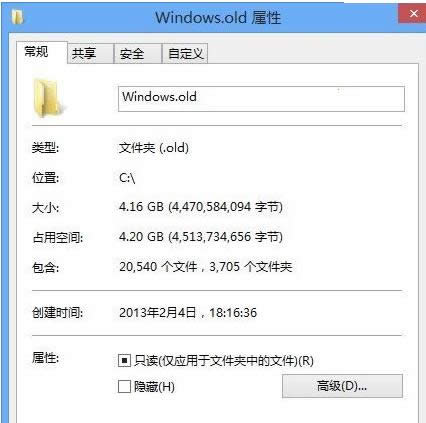
那我如果去掉了“安装更新并关机”选项,是不是说这个更新就不能安装了呢?不是的,去掉此选项只是说在关机时不进行更新的安装了,你还可以在其它合适的时候手动安装这些更新。可以在windows update里手动安装即可。
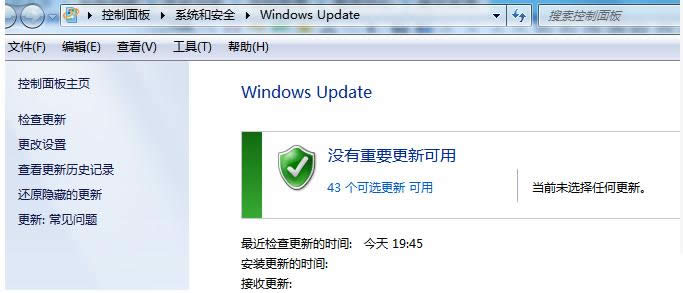
以上就是Win7系统关闭“安装更新并关机”选项方法的全部内容介绍了,如果大家还有其他疑问或者想了解更多有关系统问题欢迎关注小鱼一键重装系统官网。
……